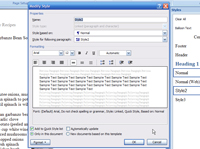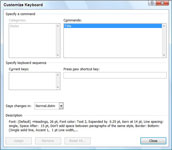Word 2007 vam omogoča, da svojim najljubšim slogom dodelite časovno varčne bližnjice na tipkovnici. Nato lahko uporabite slog s preprostim pritiskom na bližnjico na tipkovnici.
1Prikažite podokno Slogi.
Pritisnite Ctrl+Shift+Alt+S ali kliknite zaganjalnik pogovornega okna v spodnjem desnem kotu skupine Slogi na zavihku Domov.
2 Kazalec usmerite na slog, ki ga želite spremeniti.
Ne klikajte sloga; samo usmerite kurzor nanjo.
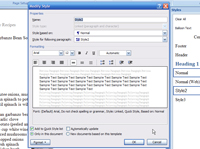
3 Kliknite puščico navzdol, ki se prikaže poleg sloga, in nato v meniju, ki se prikaže, izberite Spremeni.
Prikaže se pogovorno okno Spremeni slog.
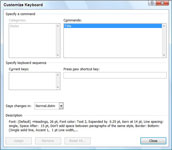
4 Kliknite gumb Oblika in nato izberite Bližnjica.
Prikaže se pogovorno okno Prilagodi tipkovnico, ki je pripravljeno, da slogu dodelite bližnjico na tipkovnici.
5Kliknite v besedilno polje Press New Shortcut Key in nato pritisnite kombinacijo tipk, ki jo želite dodeliti slogu.
Ko pritisnete tipke, Word za vas izpiše kombinacijo tipk. Znak plus označuje, da je treba tipke držati skupaj.
6 Preverite, ali bližnjica še ni v uporabi.
Če izberete ukaz, ki je že v uporabi, se pod poljem Trenutni ključi prikaže vrstica, ki vam pove, da je trenutno dodeljen in kateri ukaz ga uporablja. Nato se lahko odločite, ali želite najti drugo bližnjico za uporabo ali jo odstranite iz ukaza, ki jo že ima.
7 Kliknite Dodeli.
Word dodeli bližnjico na tipkovnici.
8Ko končate, kliknite Zapri in nato V redu.
Pripravljeni ste na rock and roll s svojo sveže narejeno bližnjico!